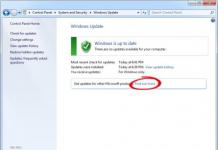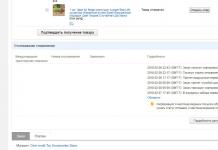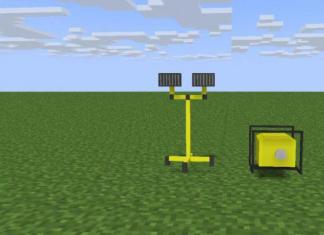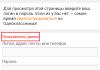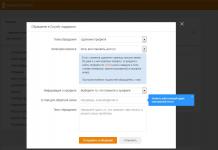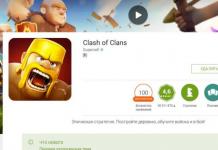Ba'zilar uchun vazifalar panelidagi kichik ko'k harf - Internet Explorer brauzerining belgisi - global tarmoqqa qimmatbaho kirish. Men uni bosdim va mana qidiruv tizimi va bu erda mening sevimli saytlarim. Hech narsa ulash yoki o'rnatishning hojati yo'q. Go'zallik va qulaylik, so'z bilan aytganda, sukut bo'yicha.
Xo'sh, ba'zilar uchun xuddi shu ob'ekt, ya'ni IE, hazillar va memlarni yaratish uchun sabab, veb-sahifalarni joylashtirish jarayonida "to'siq" va, rostini aytsam, foydalanuvchilarning g'azablanish manbai. .
Shunday qilib, juda g'azablangan o'rtoqlarning oxirgi guruhi Windows-dan Internet Explorer-ni olib tashlashga harakat qilmoqda. Va bu korxonaning muvaffaqiyatiga shubhalar har doim ham ularni to'xtata olmaydi. Tajribaga ega bo'lganlar, albatta, o'z rejalarini amalga oshirishda muvaffaqiyat qozonishadi. Ammo yangi boshlanuvchilar, kompyuter yonida etarlicha vaqt o'tkazgandan so'ng, displeyda yana brauzerni ko'rishadi, bu ularning fikricha, u erda bo'lmasligi kerak. Va yana o'zlariga ritorik savol berishadi: "Uni umuman olib tashlash mumkinmi, printsipial jihatdan?!"
Nima uchun IE o'chirilmagan?
Windows 7, 8 yoki eski XP-da Internet Explorer-ni olib tashlash uchun siz maxsus dasturiy mexanizmlardan foydalanishingiz kerak. O'chirishni faollashtirish orqali muntazam olib tashlash bu erda yordam bermaydi. Va bundan ham ko'proq, fayllarni axlatga tashlash yordam bermaydi (agar siz brauzer joylashgan papkani ish stolidagi yorlig'iga sudrab olsangiz).
Nega bunday? Bu juda oddiy - IE Windows operatsion tizimiga o'rnatilgan (o'rnatilgan). Bu uning ajralmas qismi bo'lib, boshqa qo'shimcha ilovalar (Notepad, Kalkulyator, Player va boshqalar) kabi uni butunlay olib tashlash mumkin emas (ushbu standart protseduraning odatiy ma'nosida). Ammo uni o'chirib qo'yish, foydalanuvchining ko'rish maydonidan olib tashlash juda mumkin. U majoziy ma'noda kompyuterning tubida qandaydir "quvvatsiz modul" kabi ko'rinadi.
IEni qanday o'chirish mumkin?
1. "Ishga tushirish" yorlig'ini bosing. Menyu panelidan Boshqarish panelini tanlang.
2. "Dasturni o'chirish" opsiyalari oynasiga o'ting ("Dasturlar" pastki menyusida).

3. Chap tomonda joylashgan funksiyalarning vertikal ro‘yxatida “Xususiyatlar yoqish yoki o‘chirish...” sozlamasini oching.

4. Komponentlar ro'yxatida "Internet Explorer" yonidagi katakchani olib tashlang (sichqonchani bosish bilan belgini olib tashlang).

5. "Windows komponentlari" oynasida funktsiyani faollashtirishni tasdiqlang: "Ha" tugmasini bosing.

6. Sozlamalar o'zgartirilguncha kuting. OK tugmasini bosing.

7. OTni qayta ishga tushiring.
Ana xolos. Endi siz qanchalik harakat qilsangiz ham, IE dan foydalana olmaysiz. U o'chirilgan.
Internet Explorer tiklash
Va agar to'satdan biron bir sababga ko'ra o'chirilgan IEni qayta tiklashingiz kerak bo'lsa, yuqoridagi ko'rsatmalarga yana amal qiling, lekin 4-bosqichda, ajratish o'rniga, ulaning (qutichani belgilang).
IE yangilanishlarini qanday olib tashlash mumkin (yangi versiya)?
Bundan tashqari, foydalanuvchi yanada murakkab savolga duch keladi: "Internet Explorer-ning yangi versiyasini qanday olib tashlash va oldingi versiyani qaytarish kerak?" Masalan, IE10-ni olib tashlang va IE9-ni tiklang.
Yaxshiyamki, uni juda oson hal qilish mumkin. Yangilanishdan voz kechish uchun quyidagi tartibni bajaring:
1. "Boshlash" orqali "Boshqarish paneli" ga o'ting.
2. "Dasturni o'chirish" variantlari oynasiga o'ting.
3. Menyuda (oynaning chap tomonida) "O'rnatilgan yangilanishlarni ko'rish" ni bosing. Bir oz kutib turing: OS yuklab oladi va ro'yxatni ko'rsatadi.
4. Yangilanishlar orasidan IE elementini toping (masalan, Internet Explorer 11).

5. Sichqonchaning chap tugmasi bilan bosing. "O'chirish" tugmasini bosing (yuqori paneldagi funksiya).
6. Windows-ni qayta ishga tushiring.
O'chirish protsedurasining barcha bosqichlari to'g'ri bajarilgan bo'lsa, IE ning oldingi versiyasi yana faollashadi.
Internet Explorer 9 uchun maxsus yechim
Brauzerning to'qqizinchi versiyasini o'chira olmasangiz, quyidagi ko'rsatmalarga amal qiling:
1. Brauzeringizda sahifani oching - support.microsoft.com/ru-ru/kb/2579295 (Microsoftning rasmiy texnik yordami).
2. Muammoni hal qilish uchun taklif qilingan uchta yechimdan birini tanlang va harakat qiling:
- Uni tuzatish ustasi (siz IEni avtomatik ravishda o'chirib qo'yadigan maxsus dasturni ishga tushirishingiz kerak);
- CMD da buyruqni bajarish (buyruqlar satrida o'chirish direktivasini kiritish);
- tizimni tiklash (OS yangilanishlari, shu jumladan IE, amalga oshirilishidan oldin Windows tiklash nuqtasiga qaytariladi).
Brauzerning boshqa versiyalari (8, 10 va 11) bilan bog'liq echimlarni qidirish uchun texnik yordam saytidagi "Ma'lumot qidirish" maydonidan foydalaning: so'rovni kiriting va "Enter" tugmasini bosing.
Yaxshi muqobil brauzer dasturlariga ega bo'lgan foydalanuvchilar Windows 7 va undan yuqori versiyalarida standart IE (Internet Explorer) ni qanday olib tashlashni qiziqtirmoqda. Ushbu klassik dasturdan hech qanday iz qolmasligiga qanday ishonch hosil qilish mumkin?
Standart usul
Tarmoq bilan aloqani ta'minlash uchun Microsoft har bir versiyada o'z ilovasini qoldirishiga qaramay. Garchi ular foydalanuvchi talablariga javob bermasa va tarmoqda normal ishlashiga imkon bermasa ham.Amalda, dasturni butunlay olib tashlashning iloji yo'q.
Oddiy foydalanuvchi qila oladigan narsa - tarmoq, tasvirlar va boshqa narsalar bilan ishlaydigan dastur sifatida tizimda ochilmasligi va o'rnatilmasligi uchun uni o'chirib qo'yishdir.
Ushbu ehtiyot chorasi har qanday brauzer shikastlanganda va IE yana tarmoqqa kirish imkoniga ega bo'lgan taqdirda joriy qilingan.
Xo'sh, uni o'chirishning yana ikkita usuli bor, ulardan hozir foydalanishingiz mumkin.
1. IEni o'chirishning birinchi usuli
Windows 7 va undan yuqori versiyalarida IEni o'chirish juda oson.2009 yilda allaqachon Microsoft brauzer kuchli foydalanuvchilar orasida mashhur emasligini tushundi. Windows 10-da siz klassik brauzer - Spartan o'rnini bosgan dasturni ko'rishingiz mumkin.
- IEni o'chirish uchun barcha administrator huquqlariga ega bo'lgan yozuvdan foydalanib OTga kiring. Aks holda, siz ilovaga o'zgartirish kirita olmaysiz.
- Keyingi qadam Explorer-ni o'chirish vazifalariga xalaqit berishi mumkin bo'lgan barcha ilovalarni yopishdir.
- Oxirgi bosqich bir necha bosqichlardan iborat:
1. "Ishga tushirish" orqali boshqaruv paneliga o'ting;
2. Biz "Dasturlar va xususiyatlar" bo'limini qidirmoqdamiz;
3. Chap tomonda, ekranda ta'kidlangan elementga o'ting:

Endi Windows uchun zarur bo'lgan maxsus oyna paydo bo'ladi.
Ilovalarning ishlashi buzilmasligi uchun ularning ko'pchiligiga umuman tegmaslik yaxshiroqdir. IE ham ushbu ro'yxatda; uni olib tashlash tizimga zarar keltirmaydi.

Biz brauzerni uning nomi bilan topamiz va ogohlantirish yozuvlarini e'tiborsiz qoldirib, belgini olib tashlaymiz. Biroz vaqt o'tgach, tizim tozalanadi va brauzer o'chiriladi.

2. IE ni buyruq satridan o'chirib tashlang
Explorer-ni o'chirishning ikkinchi va oxirgi varianti uni buyruq qatori orqali o'chirishdir. Birinchi usul bilan bir xil vaqt sarflashingiz kerak bo'ladi, garchi ikkinchi usul tajribasiz foydalanuvchilar uchun biroz qiyinroq.Buyruqlar qatorini ikki usulda ishga tushirishingiz mumkin:
- Boshlash orqali "Barcha dasturlar" bo'limiga o'ting va uni " Standart»;

- Tugmalar birikmasidan foydalanib dasturni ishga tushiring Win + R ni bosing va keyin CMD ni kiriting va ENTER amalini tasdiqlang.

Foydalanuvchi CMD maydoniga quyidagi buyruqni kiritishi kerak: FORFILES /P %WINDIR%\servicing\Packages /M Microsoft-Windows-InternetExplorer-*.mum /s «cmd /s echo @fname paketini o'chirish && start /w rkgmgr /up:@fname /norestart
Ekranda xato ko'rinishidagi belgi ko'rsatiladi, unga e'tibor bermang va "OK" tugmasini bosing. C diskida, agar u tizim bo'lsa, biz brauzerni topamiz, uni tanlang va menyudan Unlocker-ni tanlang, bu sizga dasturni muammosiz olib tashlash imkonini beradi.
3. Muqobil usullar
XP, Win 8, 10 da - qadamlar o'xshash, bularning barchasiga qo'shimcha ravishda, yangi versiyalarda buni qilish ancha oson:1. Dasturlar va komponentlar
24. 11.2017
Dmitriy Vassiyarovning blogi.
Windows 7-da Internet Explorer-ni qanday olib tashlash mumkin - ko'rsatmalar
Hammaga salom.
Agar siz Windows 7-da Internet Explorer-ni qanday olib tashlash haqida nima uchun alohida maqola yozganimni qiziqtirgan bo'lsangiz, unda siz buni hali sinab ko'rmadingiz yoki protsedurani noto'g'ri bajardingiz. Umuman olganda, keyingi tizimlar uchun harakatlar algoritmi o'xshash bo'ladi. O'qing va o'zingiz ko'ring.
Kirish
 Internetda Internet Explorer haqida juda ko'p hazillar bor, bu brauzer faqat boshqasini yuklab olish uchun kerak - oddiy: D. Haqiqatan ham, u allaqachon biroz eskirgan va zamonaviy foydalanuvchi talablariga javob bermaydi. Biroq, u Windowsning har bir versiyasida mavjud. Lekin, men tushunganimdek, siz uning kompyuteringizda ekanligiga chidaydiganlardan emassiz.
Internetda Internet Explorer haqida juda ko'p hazillar bor, bu brauzer faqat boshqasini yuklab olish uchun kerak - oddiy: D. Haqiqatan ham, u allaqachon biroz eskirgan va zamonaviy foydalanuvchi talablariga javob bermaydi. Biroq, u Windowsning har bir versiyasida mavjud. Lekin, men tushunganimdek, siz uning kompyuteringizda ekanligiga chidaydiganlardan emassiz.
Nega men uni olib tashlashga urinishlaringiz noto'g'ri yoki muvaffaqiyatsiz bo'lganiga aminman? Birinchidan, chunki ushbu brauzer ishlab chiquvchilar tomonidan operatsion tizimga ildiz darajasida, ya'ni kalkulyator, Windows Media Player va boshqalar kabi standart dasturlar bilan birga qurilgan.

Agar siz, masalan, uning 11-versiyasi bilan ishlayotgan bo'lsangiz, uni odatdagi tarzda o'chirib tashlaganingizda, u faqat oldingi modifikatsiya bilan almashtiriladi.
Shunday qilib, agar siz o'rnatilgan brauzerdan juda charchagan bo'lsangiz va uning barcha fayllaridan butunlay xalos bo'lishni istasangiz, mening ko'rsatmalarimni bajaring.
Shu bilan birga, ushbu dasturni tizimga integratsiyalashganiga qaramay, butunlay olib tashlashdan hech qanday yomon narsa bo'lmaydi. Shunday qilib, agar siz murosasiz niyatlaringizga ishonchingiz komil bo'lsa, davom eting. Operatsion tizimlarning turli versiyalari va dasturning o'zi uchun olib tashlash haqida gapiraman. Internetga kirish uchun avval boshqa brauzerni yuklab olishni unutmang;).
Windows 7-dan 11-versiyani olib tashlash
Men yuqorida aytib o'tdimki, 11-modifikatsiya bilan hamma narsa juda oddiy emas. Ammo ushbu bosqichlarni bajarish orqali siz dasturning o'zidan ham, uning o'z-o'zidan yangilanishidan ham qutulasiz. Shunday qilib:
- Boshlash menyusidan Boshqarish paneliga o'ting.
- "Dasturlar va xususiyatlar" qatorini bosing. E'tibor bering, ko'rish turi "Icons" rejimiga o'rnatilishi kerak (uni o'ng yuqori burchakda o'zgartirishingiz mumkin).

- Chap tomonda "O'rnatilgan yangilanishlarni ko'rish" havolasini bosing.

- Taqdim etilgan ro'yxatda kerakli dasturni toping.
- Unga o'ng tugmasini bosing va "O'chirish" opsiyasini bosing. Yuqoridagi tegishli tugmani bosish orqali siz xuddi shunday qilishingiz mumkin.

- Jarayon tugagach, kompyuter qayta ishga tushadi.
Agar sizda ushbu ro'yxatda bo'lmasa, bu muhim emas. Davom eting.
Internet Explorer o'zini keyinroq qayta o'rnatishiga yo'l qo'ymaslik uchun quyidagilarni bajaring:
- Boshqaruv paneliga yana kiring.
- Windows Update-ga o'ting.
- Chapdagi "Yangilanishlarni qidirish" qatorini bosing.
- U tugagach, ixtiyoriy yangilanishlar havolasini bosing.

- Ular orasida o'rnatilgan brauzerni toping.
- Unga sichqonchaning o'ng tugmachasini bosing "Yangilanishni yashirish".
- "OK" tugmasini bosish orqali harakatni tasdiqlang.

Ushbu manipulyatsiyalarning barchasi dasturni avvalgisiga qaytarish orqali 11-versiyadan xalos bo'lishga yordam berdi. Hali ham uni o'chirib tashlamoqchimisiz?
IEni "etti" dan to'liq olib tashlash
Esda tutingki, agar siz Explorer 11 bilan ishlayotgan bo'lsangiz, oldingi ko'rsatmalardagi qadamlarni o'tkazib yubora olmaysiz, aks holda uni o'chira olmaysiz. Agar sizda 9 yoki 10-versiya o'rnatilgan bo'lsa, uni darhol o'chirib tashlashingiz mumkin. Bu qanday amalga oshirilgan?
- Dasturlar va xususiyatlarni oching.
- Chap tomonda O'rnatilgan yangilanishlarni ko'rish-ni tanlang.
- Boshqa dasturlar orasida brauzerni toping va yuqorida aytib o'tilganidek, uni olib tashlang.
Tizim qayta ishga tushganda, avvalgi ko'rsatmalarning ikkinchi qismida tasvirlanganidek, yangilanishlarni o'chirib qo'yishingiz kerak. Ko'rib turganingizdek, to'g'ri olib tashlashning hiylasi birinchi navbatda brauzerni oldingi versiyalarga qaytarishdir va shundan keyingina siz undan butunlay qutulishingiz mumkin.
Internet Explorer Windows 7-ni qanday olib tashlash mumkinligi aniqlanganga o'xshaydi. Endi qolgan masalalarga kelsak.
Windows 8, 8.1 va 10
Operatsion tizimlarning ushbu versiyalarida o'rnatilgan brauzerni o'chirish tartibi juda oddiy:
- "Dasturlar va xususiyatlar" bo'limiga o'ting.
- Chap tomonda "Windows xususiyatlarini yoqish yoki o'chirish" -ni tanlang.
- Yangi oyna ro'yxatida IE ni qidiring va belgini olib tashlang.

- Tizim sizni brauzerni o'chirish boshqa ilovalarning ishlashiga ta'sir qilishi mumkinligi haqida ogohlantiradi. Unga ishonmang va "OK" tugmasini bosing.
Hammasi shu, maqsadga erishildi :-)
Ko'proq foydali ma'lumotlarni olish uchun mening blogim yangilanishlariga obuna bo'ling.
Zamonaviy Internet foydalanuvchilari ba'zan Windows 7-da qanday qilib butunlay o'chirish haqida savollarga ega?
Ya'ni, nihoyat, ushbu dasturdan xalos bo'lish, o'rniga ko'proq funktsional, tezkor va foydalanish uchun qulay brauzerlarni - Mozilla, Opera, Chrome va hatto Yandex yoki Torni qoldirib ketish.
Axir, Microsoft ishlab chiquvchilari ushbu tarmoq ilovasini o'zlarining operatsion tizimlariga doimiy ravishda integratsiyalashganiga qaramay, ular ko'pchilik foydalanuvchilarning talablariga javob bermaydi.
Dasturni o'chirish amaliyotidan ko'rinib turibdiki, undan butunlay qutulish mumkin emas.
Foydalanuvchining qilishi mumkin bo'lgan yagona narsa brauzerni o'chirib qo'yishdir, shunda u havolalarni ochmaydi va rasmlar, veb-sahifalar va hatto PDF-fayllarni ishga tushirish uchun standart dastur sifatida o'rnatilmaydi.
Shunday qilib, agar xohlasa (yoki boshqa barcha brauzerlar virus tomonidan shikastlangan bo'lsa), foydalanuvchi har doim IE-ni qaytarib berishi, undan foydalanib yangi antivirusni yuklab olishi, eski ilovalarni qaytarishi va yana o'chirishi mumkin.
Va siz uni faqat ikkita asosiy usulda o'chirib qo'yishingiz mumkin, hatto kompyuterni yaxshi bilmaydigan odam ham foydalanishi mumkin.
Asosiy usul
Windows 7 da istalgan versiyadagi IE dasturini o'chirish boshqa operatsion tizimlarga qaraganda ancha oson.
Ko'rinishidan, tizim ishlab chiquvchilari 2009 yilda ko'pchilik foydalanuvchilar o'rnatilgan brauzerni yoqtirmasligini taxmin qilishgan.
Holbuki, Windows 10 da yanada progressiv Spartan ilovasi sukut bo'yicha o'rnatilgan.
- Avvalo, IE-ni o'chirish uchun siz administrator hisob qaydnomasi yordamida operatsion tizimga kirishingiz kerak. Aks holda, tizim oddiygina foydalanuvchiga tizim ilovalariga o'zgartirish kiritishga ruxsat bermaydi.
- Ikkinchi qadam - Internet Explorer-ni o'chirish vazifasini tezda bajarishga xalaqit beradigan barcha ilovalarni yopish.
- Uchinchi bosqich bir necha bosqichlardan iborat:
- Boshlash menyusi orqali boshqaruv paneliga kiring;
- Dasturlar va komponentlar bo'limini ochish;
- Operatsion tizim komponentlarini o'rnatish va olib tashlash uchun oynaning yuqori chap qismiga o'ting.
Natijada, Windows uchun zarur bo'lgan dasturlar oynasi paydo bo'ladi.
Va ilovalarning ishlashini buzmaslik uchun ularning ko'pchiligiga tegmaslik yaxshiroq bo'lsa ham (masalan, Net Frameworksiz java yordamida yaratilgan ba'zi o'yinlar ishlamaydi), IE tizimga zarar etkazishdan qo'rqmasdan erkin olib tashlanishi mumkin. .

Ushbu ro'yxatda siz brauzer nomini topishingiz kerak (masalan, IE 8) va boshqa dasturlarga mumkin bo'lgan o'zgarishlar haqida paydo bo'ladigan xabarlarga e'tibor bermasdan, belgini olib tashlang.
Biroz vaqt o'tgach, tizim brauzerni olib tashlashi kerak,

Barcha olib tashlash harakatlari nafaqat IE ning sakkizinchi versiyasiga, balki oldingi va keyingi qismlariga ham tegishli bo'lishi mumkin.
Maslahat! Bundan tashqari, ularning yordami bilan siz nafaqat brauzerni o'chirib tashlashingiz, balki uning oldingi versiyasiga qaytishingiz mumkin, bu foydalanuvchi negadir kerak bo'ladi (masalan, tugallangan sayt eskirgan IE 5 da qanday ko'rinishini ko'rish uchun). ).
Buyruqlar qatoridan foydalanish
Keraksiz dasturni o'chirishning yana bir varianti buyruq qatoridan foydalanishni o'z ichiga oladi.
Birinchisini bajarish uchun taxminan bir xil vaqt kerak bo'ladi, garchi foydalanuvchi harakatlarining murakkablik darajasi biroz yuqoriroq bo'lsa ham.
Buyruqlar qatori ikki usulda ishga tushiriladi:
- Boshlash menyusida "Barcha dasturlar" bandini va "Aksessuarlar" kichik bandini tanlash;

- Avval buyruqni bajarish oynasini (Win + R tugmalari) ishga tushiring va keyin cmd buyrug'ini kiriting.

Endi foydalanuvchi buyruq qatori oynasiga quyidagi matnni kiritishi kerak: FORFILES /P %WINDIR%\servicing\Packages /M Microsoft-Windows-InternetExplorer-*.mum /s "cmd /s echo @fname to'plami o'chirilmoqda && start /w rkgmgr /up:@fname /norestart" (barcha belgilar va bo'shliqlarga rioya qiling) va "Enter" tugmasini bosing.
Ekranda xato xabari paydo bo'lganda, "OK" ni tanlang va tizim diskida IE dasturini toping, uni tanlang, o'ng tugmasini bosing va paydo bo'lgan menyudan yordam dasturini tanlang.
Yordamchi dastur ishga tushganda, uning oynasida "O'chirish" va "Hamma narsani blokdan chiqarish" opsiyalarini tanlang va keyin kompyuterni qayta yoqing.
Ba'zan, natijani birlashtirish uchun harakatlar takrorlanadi - bu holda, IE, birinchi usuldan farqli o'laroq, abadiy o'chiriladi.
Boshqa versiyalar uchun harakatlardagi farqlar
Windows XP, 8 va Windows 10-da Internet Explorer-ni o'chirish o'rtasidagi farqlar unchalik farq qilmaydi. Bundan tashqari, Microsoft operatsion tizimining so'nggi versiyalarida buni qilish osonroq:
- "Dasturlar va xususiyatlar" ni tanlang;

- "Windows xususiyatlarini yoqish yoki o'chirish" tugmasini bosing;

- Ro'yxatda IE 11 ni topib (bu yangi tizimlarga o'rnatiladigan versiya);

- Belgini olib tashlang;

Qayta ishga tushirilgandan so'ng, siz havolalarni ochadigan standart dasturlar yoki brauzerlar ro'yxatida endi "Explorer" ni topa olmaysiz.
Tarmoq bilan ishlash uchun siz boshqa har qanday dasturlardan foydalanishingiz mumkin.
Natijalar
IE brauzerining har qanday versiyasini o'chirishda, uni nima uchun qilmoqchi ekanligingizdan qat'i nazar, uning to'liq yo'qligi ba'zi muammolarga olib kelishi mumkinligini bilishingiz kerak.
Agar sizda tarmoqqa kirish uchun boshqa dastur o'rnatilmagan bo'lsa va Explorer allaqachon butunlay o'chirib tashlangan bo'lsa, siz hatto tizimni qayta o'rnatishingiz yoki brauzerni o'rnatish fayllarini boshqa kompyuterlardan uzatishingiz kerak bo'lishi mumkin.
Shuning uchun, Microsoft-dan ushbu dasturning har qanday eslatmalarini yo'q qilganda, Opera yoki Chrome kabi boshqa ilovalarni o'rnatish imkoniyatini ta'minlang (buni, masalan, ularning o'rnatish fayllarini tizimsiz diskda yoki tashqi muhitda saqlash orqali amalga oshirish mumkin).
Windows 7 da Internet Explorer-ni qanday o'chirish mumkin
Windows 7 da Internet Explorer-ni qanday butunlay olib tashlash mumkin - 2 ish usullari
Ko'rsatmalar
Albatta, hech kim hech qanday foydalanuvchiga o'z didiga ko'ra boshqa brauzerni o'rnatishga va Internet Explorer-dan foydalanmaslikka to'sqinlik qilmaydi, uni tizimda Internet saytlarini ko'rishning zaxira vositasi sifatida qoldiradi. Qulaylik uchun siz hatto ish stoli yorliqlaridan ham foydalanishingiz mumkin.
Internet Explorer brauzerini olib tashlamaslik yaxshiroqdir. Biroq, ba'zi hollarda Internet Explorer-ni butunlay olib tashlash kerak bo'lishi mumkin. Misol uchun, tashkilot Internet Explorer-ning zamonaviy versiyalarini qo'llab-quvvatlamaydigan, ammo 6 yoki hatto 5-versiyani talab qiladigan niche (bank, buxgalteriya, soliq va h.k.) dasturiy ta'minotni ishga tushirishi kerak bo'lishi mumkin. Albatta, uni o'rnatish va amalga oshirish mumkin bo'lmaydi. oldingi versiyadan foydalaning; agar tizimda yangiroq versiya mavjud bo'lsa. Shuning uchun foydalanuvchi brauzerni o'chirish masalasiga duch keladi.
Dasturiy ta'minotni boshqarish imkonini beruvchi ruxsatnomalar bilan tizimga kiring. Ishlayotgan barcha ilovalar va dasturlarni yoping.
Dasturiy ta'minotni o'rnatish va o'chirish imkonini beruvchi Boshqarish panelini oching. Buni amalga oshirish uchun tizim buyruq satriga appwiz.cpl ni kiritish kifoya. "Yangilanishlarni ko'rsatish" katagiga belgi qo'ying va belgilanmagan bo'lsa, belgilang.
Windows 7-da Internet Explorer-ni o'chirish jarayoni biroz boshqacha ko'rinadi:
Ish stolining pastki chap burchagidagi Boshlash tugmasini bosing va Boshqaruv panelini oching.
Ochilgan ro'yxatda "Dasturlar va xususiyatlar" bo'limini tanlang. Oynaning chap tomonida "Windows xususiyatlarini yoqish yoki o'chirish" havolasini bosing. Ushbu bosqichdan so'ng tizimda mavjud bo'lgan komponentlar ro'yxati bilan oyna ochiladi. Komponentlar ro'yxatini tuzish biroz vaqt talab qilishi mumkin. Dasturlar va xususiyatlar ro'yxati ochilguncha kuting. Qoida tariqasida, ular alifbo tartibida keltirilgan.
Endi faqat ro'yxatda Internet Explorer-ni topish va uning yonidagi katakchani olib tashlash qoladi. Ko'rsatilgan ogohlantirish oynasida "Ha" tugmasini bosing. Ushbu komponent endi butunlay o'chirib qo'yilgan.
Windows 7-dan Internet Explorer-ning 11-versiyasini olib tashlash uchun yuqoridagi amalni takrorlang. "Ishga tushirish" tugmasi orqali "Boshqarish paneli" bo'limiga o'ting, so'ng "Dasturlar va xususiyatlar" bo'limiga o'ting. Shuni esda tutingki, ushbu kichik bo'limni topish faqat boshqaruv paneli ko'rinishi "Kategoriyalar" emas, balki "Icons" rejimiga o'zgartirilsa mumkin bo'ladi. Ushbu rejim ishchi oynaning yuqori o'ng qismida o'zgaradi.
Keyin chap menyuda "O'rnatilgan yangilanishlarni ko'rish" tugmasini bosing. Shundan so'ng, o'rnatilgan yangilanishlar ro'yxatida Internet Explorer 11 qatorini toping, ustiga o'ng tugmasini bosing va ochiladigan oynada "O'chirish" -ni tanlang. Ushbu tugmani bosing, shundan so'ng tizim sizdan ushbu amalni tasdiqlashingizni so'raydi. Siz ushbu taklifga rozi bo'lishingiz va olib tashlash jarayoni tugashini kutishingiz kerak. Amalni bajarish uchun kompyuteringizni qayta yoqing.
Kompyuterni qayta ishga tushirgandan so'ng, Internet Explorer 11 yangilanishlarini keyingi o'rnatishni bekor qilishingiz kerak, buning uchun "Boshqarish paneli" ga o'ting va "Windows Update" bandini toping. Siz uchun mavjud bo'lgan tizim yangilanishlari ro'yxatini ko'rib chiqing (shoshmang: ro'yxatni tuzish biroz vaqt, ba'zan esa ancha uzoq vaqt talab qilishi mumkin). Keyin "ixtiyoriy yangilanishlar" bandini tanlang, uni oching va yangilanishlar ro'yxatida Internet Explorer 11 ni toping.Ushbu elementni tanlang, ustiga o'ng tugmasini bosing va "Yangilanishni yashirish" tugmasini bosing. Shundan so'ng, "OK" tugmasini bosib amalni bajaring.
Agar siz Windows 8.1 (8) va Windows 10 dan foydalansangiz, unda ushbu operatsion tizimlarda Internet Explorer shu tarzda o'chiriladi. "Ishga tushirish" tugmasi orqali boshqaruv paneliga o'ting. Keyin "Dasturlar va xususiyatlar" ni tanlang va chap menyuda "Windows xususiyatlarini yoqish yoki o'chirish" tugmasini bosing.
Ochilgan komponentlar ro'yxatida Internet Explorer 11 ni toping va belgini olib tashlang. Buni qilgandan so'ng, siz "Internet Explorer 11-ni o'chirib qo'yish kompyuteringizda o'rnatilgan boshqa xususiyatlar va dasturlarga, shuningdek, standart sozlamalarga ta'sir qilishi mumkin" degan ogohlantirishni ko'rasiz. Agar ushbu brauzerni o'chirish qaroringiz yakuniy bo'lsa, "Ha" tugmasini bosing.
Agar sizning kompyuteringizda boshqa brauzer o'rnatilgan bo'lsa, u holda Internet Explorer-ni olib tashlash kompyuteringizga hech qanday muammo tug'dirmaydi. Ammo Internet Explorer siz foydalanadigan yagona brauzer bo'lsa, brauzerni o'chirishdan oldin kompyuteringizga boshqa brauzerni o'rnating. Va faqat boshqa brauzerni o'rnatganingizdan so'ng, siz Internet Explorer-dan qutulishingiz mumkin.
Biroq, Internet Explorer o'rnatish faylini istalgan vaqtda rasmiy Microsoft veb-saytidan yuklab olishingiz va kerak bo'lganda uni qayta o'rnatishingiz mumkin. Siz har doim komponentlarda Internet Explorer-ni yoqishingiz mumkin.